مسجل في: حلول إزالة قفل الشاشة
مع إصدار أحدث إصدارات Android، تم توفير طبقة أمان إضافية للمستخدمين في شكل قفل FRP. إذا كنت قد اشتريت هاتفًا مستعملًا تم تسجيل دخوله باستخدام حساب Google لشخص آخر ولم تكن على دراية ببيانات الاعتماد، فقد تواجه قفل FRP. إذا تم تمكين هذا القفل على هاتف Android الخاص بك، فيمكن أن يقيدك من استخدام الجهاز بالكامل.
لتزويدك بالإرشادات النهائية، ستسلط هذه المقالة الضوء على الطرق المختلفة لأداء تجاوز Samsung J7 Prime FRP.
الجزء 1: مواصفات Samsung Galaxy J7 Prime
Samsung Galaxy J7 Prime هو هاتف فعال متوسط المدى مزود بشاشة PLS LCD مقاس 5.5 بوصة ومعالج Exynos 7870 Octa. تتميز الكاميرا الرئيسية بدقة 13 ميجابكسل بإمكانية تسجيل 1080 مقطع فيديو بشكل فعال. يحتوي على ذاكرة داخلية بسعة 64 جيجا بايت وبطارية 3300 مللي أمبير في الساعة. يمكنك التقاط صور سيلفي في الإضاءة المنخفضة من خلال Samsung Galaxy J7 مع دعم فلاش LED. علاوة على ذلك، فإنه يوفر أيضًا شبكة Wi-Fi مزدوجة النطاق، وهي ميزة نادرة للهواتف الذكية متوسطة المدى.

يحتوي Samsung Galaxy J7 Prime على أحدث إصدار من برامج Android ويوفر أداءً قويًا دون تأخير. وبالتالي، يمكن لهذا الهاتف الذكي المزود بشاشة جذابة ومعالج قوي أن يقدم لك أداءً فعالاً بميزانية معقولة.
المواصفات الفنية لهاتف Samsung Galaxy J7 Prime
| الوزن | 167 g (5.89 oz) |
| SIM | شريحة واحدة (شريحة نانو) أو شريحتين (شريحة نانو، وضع استعداد مزدوج) |
| النوع | PLS LCD |
| الحجم | 5.5 بوصة 83.4 سم مربع (~ 73.3٪ نسبة الشاشة إلى الجسم) |
| الدقة | 1080 × 1920 بكسل، نسبة 16: 9، 401 نقطة في البوصة |
| نظام التشغيل | Android 6.0.1 (Marshmallow)، يمكن ترقيته إلى Android 9.0 (Pie)، One UI |
| CPU | Octa-core 1.6 GHz Cortex-A53 |
| GPU | Mali-T830 MP1 |
| الكاميرا الأساسية | 13 MP, f/1.9, 28mm (wide), AF |
| كاميرا سيلفي | 8 MP, f/1.9 |
| البطارية | 3300mAh |
الجزء 2: لماذا نحتاج إلى تجاوز FRP Samsung Galaxy J7 Prime؟
يمكن أن يساعدك تجاوز قفل FRP على Samsung Galaxy J7 Prime في جوانب مختلفة. من خلال إجراء تجاوز FRP، يمكنك التغلب على جميع قيود حماية إعادة ضبط المصنع التي أصبحت عقبة. يمكن أن تمنعك هذه القيود من الاستمتاع بجميع الميزات المتوفرة على هاتفك. للتخلص من هذه القيود، من الضروري تجاوز قفل FRP. علاوة على ذلك، يمكنك أيضًا تسجيل الدخول إلى حساب Google جديد للاستفادة من جميع خدمات Google دون أي عقبات.
يمكن أن يقيدك قفل FRP أيضًا من الوصول إلى وظائف مختلفة على هاتفك وأداءها. ومع ذلك، بعد إجراء تجاوز قفل FRP، يمكنك استعادة الوصول الكامل إلى جهازك على الفور.
الجزء 3: كيفية تجاوز FRP على Samsung J7 Prime مع الكمبيوتر الشخصي (بنقرات قليلة فقط)
Dr.Fone - Screen Unlock (Android) أداة قوية أداة إزالة قفل Samsung J7 Prime FRP بسمات مميزة. بدون خبرة فنية، يمكنك استخدام هذه الأداة دون عناء. من خلال عملية بسيطة وسهلة، يمكنك أيضًا إلغاء قفل كلمات مرور الشاشة وأرقام التعريف الشخصية على الفور.
كما أنه قادر على تجاوز قفل FRP دون أي تعقيدات. لإجراء تجاوز حساب Samsung J7 Prime Google، يمكنك الحصول على المساعدة من الإرشادات التالية:
الخطوة 1: بمجرد تشغيل Dr.Fone على جهاز الكمبيوتر الخاص بك، انقر فوق ميزة "فتح الشاشة" من الصفحة الرئيسية. في غضون ذلك، تأكد من توصيل هاتفك باتصال إنترنت ثابت. بعد ذلك، تابع مع خيار "فتح شاشة Android / FRP" من نافذة إفتح الشاشة.

الخطوة 2: الآن، حدد "إزالة Google FRP Lock" لتبدأ بـ عملية تجاوز حساب Samsung J7 Prime Google. ستعرض الأداة إصدارات مختلفة من Android على شاشتك. بمجرد اختيار إصدار Android، انقر فوق "ابدأ" وقم بتوصيل هاتفك بجهاز الكمبيوتر باستخدام كابل USB.

خطوات كيفية استخدام Samsung J7 تجاوز FRP Android 6/9
الخطوة 1: بعد إنشاء الاتصال بين Samsung Galaxy J7 Prime وجهاز الكمبيوتر، سيقوم الجهاز بإنشاء رسالة إعلام على جهاز الكمبيوتر الخاص بك. سيطلب منك أيضًا إرسال رسالة إعلام على جهازك المقفل بواسطة FRP. على هاتفك، تحقق من الرسالة وانقر على "عرض" للانتقال إلى متجر تطبيقات سامسونج.
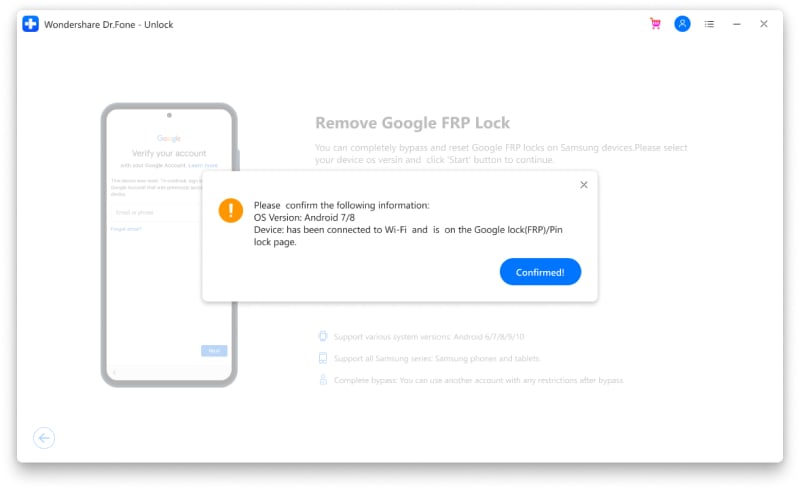
الخطوة 2: بعد ذلك، يمكنك إما تثبيت أو فتح متصفح الإنترنت Samsung. في متصفح الويب، اكتب وابحث عن عنوان URL "drfonetoolkit.com". بمجرد إعادة توجيهك إلى صفحة جديدة، انقر على "Android 6/9/10" و "فتح الإعدادات" على التوالي. الآن، انقر فوق خيار "PIN" للمتابعة.

الخطوة 3: بعد ذلك، انقر فوق "لا تطلب" ثم على الزر "متابعة" للمضي قدمًا. قم الآن بإعداد رمز PIN الذي سيتم استخدامه في خطوات لاحقة. بمجرد الانتهاء، انقر فوق الزر "تخطي". الآن انقر فوق "<" زر باستمرار حتى تتجه إلى صفحة شبكة Wi-Fi. بعد ذلك، اضغط على زر "التالي".

الخطوة 4: في صفحة PIN المعروضة، أدخل رقم التعريف الشخصي واضغط على الزر "متابعة". إذا رأيت صفحة تسجيل الدخول على حساب Google الخاص بك، فهذا يشير إلى أنك قد تجاوزت قفل FRP بنجاح. الآن، انقر فوق الزر "تخطي" لإنهاء العملية.

خطوات كيفية استخدام Samsung J7 تجاوز FRP Android 7/8
الخطوة 1: تحقق من رسالة الإخطار المرسلة على جهازك المقفل بواسطة FRP واضغط على الزر "عرض". سوف تتجه إلى Samsung App Store، حيث تحتاج إلى فتح متصفح الإنترنت Samsung. أدخل الآن "drfonetoolkit.com" في محرك البحث في المتصفح وانقر على خيار "Android 7/8".
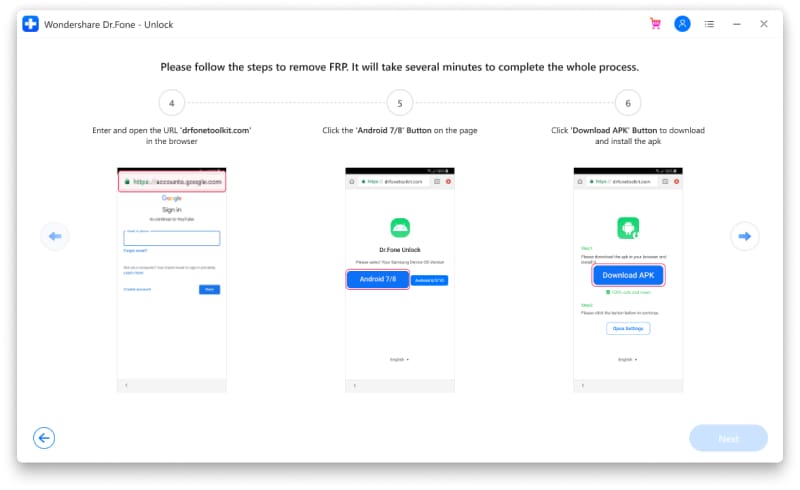
الخطوة 2: اضغط على خيار "Download APK" لتثبيت ملف APK. بعد التثبيت، اضغط على زر "فتح". إذا ظهرت صفحة أمان، فانتقل إلى الإعدادات وشغّل خيار "السماح من هذا المصدر". انقر فوق زر الرجوع للانتقال إلى صفحة التثبيت.
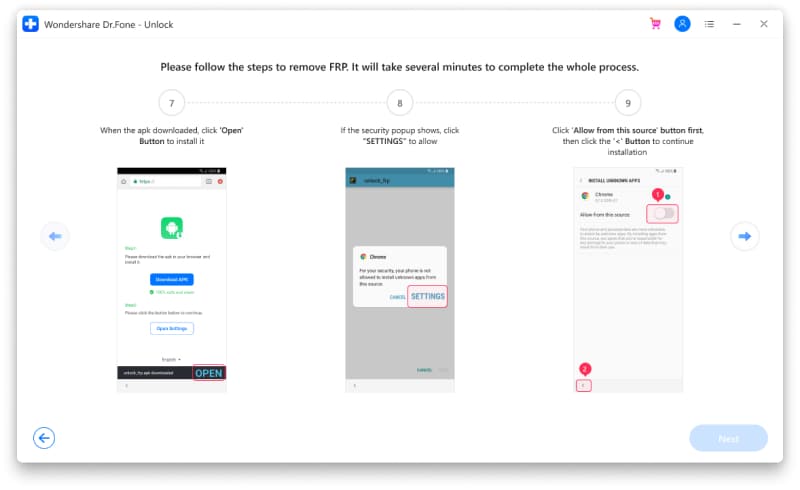
الخطوة 3: اتبع الإرشادات التي تظهر على الشاشة لإكمال تثبيت ملف APK. بمجرد الانتهاء، انقر فوق الزر "تم". ستعود الآن إلى صفحة تنزيل APK حيث تضغط على زر "فتح الإعدادات".
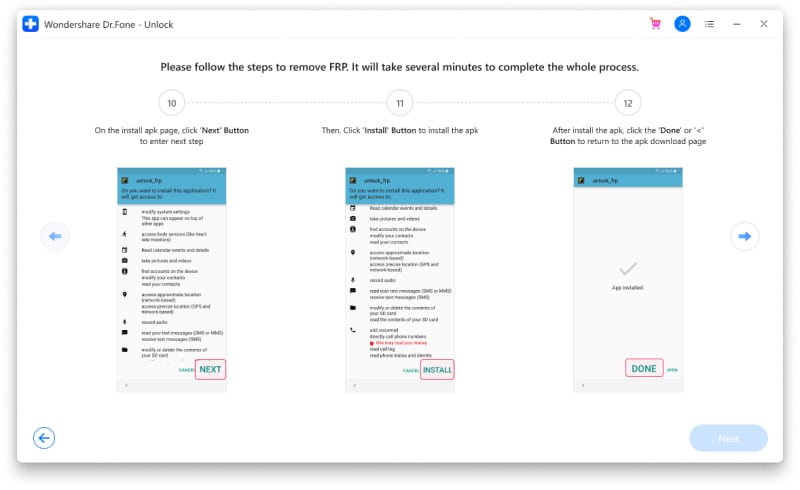
الخطوة 4: حدد موقع وانقر فوق خيارات "قفل الشاشة والأمان" أو "القياسات الحيوية والأمان". بعد ذلك، انقر فوق "إعدادات الأمان الأخرى" ثم حدد "مسؤولي الأجهزة". الآن قم بإلغاء تنشيط خياري "مدير جهاز Android" و "العثور على جهازي". للتأكيد، اضغط على زر "إلغاء التنشيط".
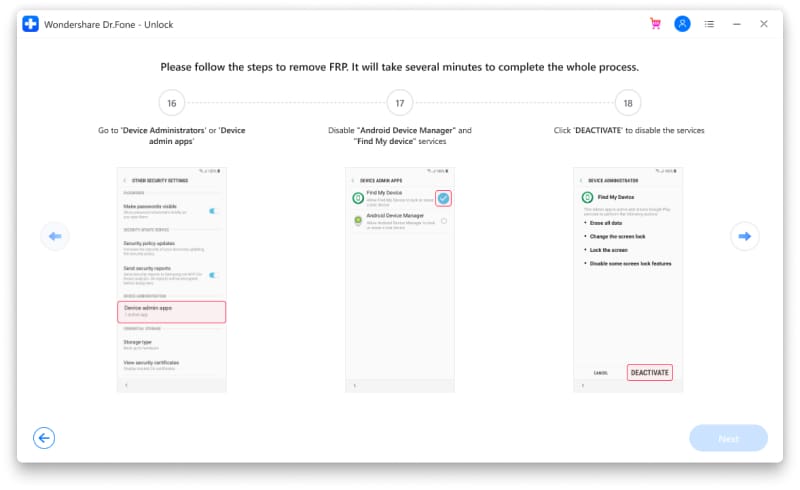
الخطوة 5: الآن قم بإلغاء تنشيط خدمة Google Play ومتجر Google Play على التوالي. لهذا، انتقل إلى إعدادات Galaxy J7 Prime وحدد "التطبيقات". من هناك، يمكنك العثور على كلا الخيارين. انقر فوق الزر "تعطيل" للمتابعة. عد الآن إلى صفحة تنزيل APK وحدد خيار "فتح الإعدادات".
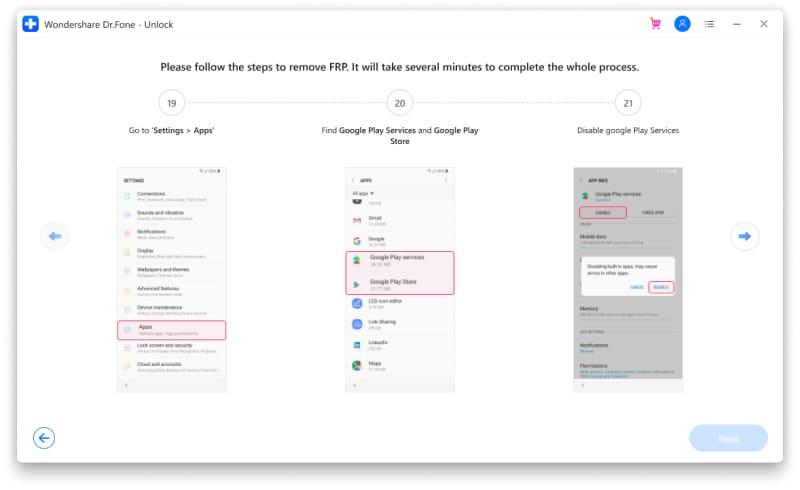
الخطوة 6: يمكنك إما تسجيل الدخول إلى حساب Google الحالي الخاص بك أو إنشاء حساب جديد. بعد تسجيل الدخول، اضغط على زر "أوافق" لمتابعة عملية التجاوز. عد الآن إلى الإعدادات وقم بتمكين جميع الخدمات مثل العثور على جهازي ومدير جهاز Android ومتجر Google Play وخدمة Google Play. بمجرد تمكين جميع الخدمات، يمكنك إعادة تشغيل هاتفك لاستعادة الوصول الكامل إلى الجهاز.
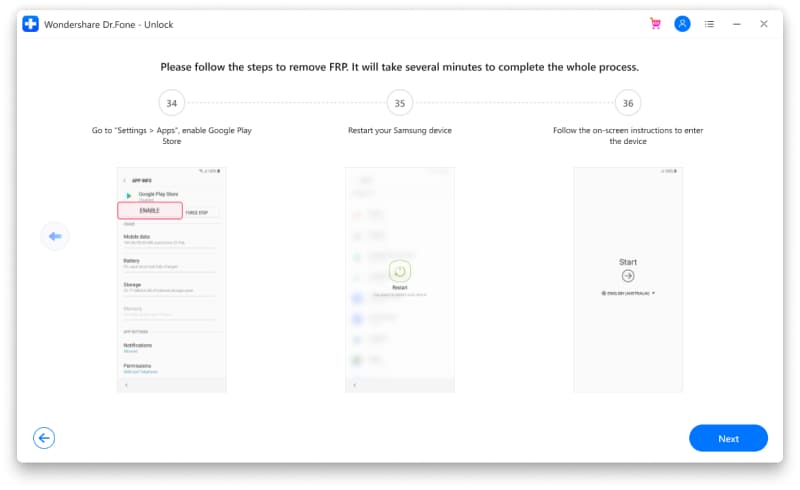
الجزء 4: كيفية تجاوز FRP على Samsung J7 Prime بدون جهاز كمبيوتر
في هذا القسم، سنوجهك لتجاوز FRP على Samsung J7 Prime دون الحاجة إلى جهاز كمبيوتر. يمكنك القيام بذلك مباشرة على جهاز Galaxy J7 Prime الخاص بك باتباع تعليماتنا البسيطة.
الطريقة 1: تجاوز FRP Samsung J7 Prime باستخدام Talkback
من خلال هذه الطريقة السهلة، يمكنك تجاوز قفل FRP على جهاز Samsung الخاص بك باستخدام ميزة Talkback.
الخطوة 1: قبل البدء، يوصى بإجراء إعادة ضبط المصنع على هاتفك ثم تشغيل الجهاز لبدء العملية. بمجرد الانتهاء من ذلك، قم بتوصيل هاتفك باتصال إنترنت ثابت.
الخطوة 2: الآن اضغط على زر الصفحة الرئيسية من 3 إلى 4 مرات بشكل متكرر. بعد ذلك، ارسم شكل L على الشاشة لفتح إعدادات Talkback. اضغط على إعدادات Talkback مرة واحدة ثم انقر نقرًا مزدوجًا لفتح الإعدادات. بمجرد الانتهاء من ذلك، اضغط على زر الصفحة الرئيسية من 3 إلى 4 مرات مرة أخرى لتعطيل ميزة التحدث.
الخطوة 3: الآن قم بالتمرير لأسفل حتى تتمكن من تحديد خيار "المساعدة والتعليقات". بعد ذلك، حدد هذا الخيار ثم انقر على "حول الوصول عبر مفتاح التحويل لنظام Android" على الفور. الآن قم بتشغيل فيديو YouTube واضغط على عنوانه. سينقلك هذا إلى متصفح الإنترنت Samsung.
الخطوة 4: في علامة التبويب URL، اكتب وابحث "bit.ly/frpunlocktools. "انقر على" فتح تطبيق بحث Google "ثم ابحث عن" الإعدادات ". من النتائج التي تم جلبها، انقر على تطبيق" الإعدادات ". الآن قم بالوصول إلى صفحة إعدادات" قفل الشاشة والأمان "ثم" إعدادات الأمان الأخرى " الخيار، على التوالي. بمجرد الانتهاء، توجه إلى إعدادات "مسؤولي الأجهزة" وأوقف تشغيل خدمة "العثور على جهازي".
الخطوة 5: عد إلى الإعدادات وافتح "التطبيقات". من هناك، قم بتعطيل خدمة Google Play. اضغط الآن على زر الرجوع للوصول إلى صفحة متصفح الويب Samsung وقم بالتثبيت "Apex_launcher.apk" and "TechnoCare_FRP_bypass.apk. "بمجرد الانتهاء من ذلك، انتقل إلى محفوظات المتصفح ثم سجل التنزيل. الآن، قم بتثبيت TechnoCare.apk واضغط على زر" تم ".
الخطوة 6: الآن قم بتثبيت وفتح تطبيق Apex Launcher على جهازك. بمجرد الانتهاء من ذلك، انتقل إلى "الإعدادات" وحدد "السحابة والحسابات". من هناك، انقر فوق "إضافة حساب" ثم حدد "Google". الآن قم بتسجيل الدخول باستخدام أي من حسابات Gmail الخاصة بك.
الخطوة 7: بمجرد إضافة حساب Google، قم بتنشيط خدمات Google Play. بعد ذلك، احذف Technocare و Apex launcher. الآن أعد تشغيل هاتفك لإنهاء تجاوز Samsung Galaxy J7 Prime FRP process.
الطريقة 2: تجاوز FRP Samsung J7 Prime مع تحميل تجاوز FRP APK
يقوم هذا الحل بتنفيذ تجاوز FRP على جهاز Android الخاص بك باستخدام ملف APK. ما عليك سوى اتباع الخطوات الثلاث المذكورة أدناه للتخلص من قفل FRP من جهاز Samsung الخاص بك:
الخطوة 1: أولاً، تحتاج إلى تنزيل حساب جوجل Manager APK على جهازك. لتثبيت حساب جوجل Manager، توجه إلى متصفح Chrome وانتقل إلى "التنزيلات". ابدأ في تثبيت حساب جوجل Manager GAM.apk وانقر على زر "التالي". الآن، اضغط على زر "تثبيت" ثم حدد خيار "تم" للمتابعة.

الخطوة 2: عد إلى متصفح الويب وقم بتنزيل FRP_Bypass.apk. الآن، قم بتثبيت وتشغيل ملف FRP_Bypass.apk. بعد فتح هذه الأداة، انقر على أيقونة ثلاثية النقاط واضغط على "تسجيل الدخول إلى المتصفح"."

الخطوة 3: قم بتسجيل الدخول باستخدام اسم مستخدم Google وكلمة المرور الخاصين بك وأعد تشغيل هاتفك. نفذ الخطوات الأولية لإعداد جهازك. إذا كنت قادرًا على رؤية "تمت إضافة الحساب"، فهذا يعني أنك تجاوزت قفل FRP بنجاح.

الاستنتاج
يمكن أن يكون تجاوز قفل FRP على أجهزة Android مثل Samsung Galaxy J7 Prime أمرًا معقدًا، خاصة إذا كنت شخصًا غير تقني. ومع ذلك، يمكنك بسهولة إجراء تجاوز Samsung J7 Prime FRP باستخدام التعليمات والأساليب المختلفة الموضحة في مقالتنا. لإكمال العملية بطريقة أبسط لكنها فعالة، يمكنك استخدام Dr.Fone - Screen Unlock (Android).
فك الأقفال
- 1 فك قفل هواتف Samsung
- 1.1 نسيت كلمة مرور Samsung
- 1.2 فك قفل Samsung
- 1.3 تجاوز قفل Samsung
- 1.4 مولدات أكواد لفك قفل Samsung مجاناً
- 1.5 كود لفك قفل Samsung
- 1.6 أكواد سرية لSamsung
- 1.7 رمز شخصي لفك قفل بطاقة Samsung
- 1.8 أكواد فك قفل Samsung مجانية
- 1.9 فك قفل سيم Samsung مجاناً
- 1.10 تطبيقات فك قفل سيم غالاكسي
- 1.11 فك قفل Samsung S5
- 1.12 فك قفل Galaxy S4
- 1.13 فك قفل Samsung S3
- 1.14 كود فك قفل Samsung S3
- 1.15 اختراق Samsung S3
- 1.16 فك قفل Samsung غالاكسي S3ٍ
- 1.17 فك قفل Samsung S2
- 1.18 فك قفل سيم Samsung S2
- 1.19 كود فك قفل Samsung s2 مجاناً
- 1.20 مولدات أكواد فك قفل Samsung
- 1.21 قفل بصمة أصابع Samsung
- 1.22 شاشة قفل Samsung
- 1.24 قفل تنشيط Samsung
- 1.25 فك قفل Samsung غالاكسي
- 1.26 كلمة مرور فك قفل Samsung
- 1.27 إعادة تعيين Samsung مقفل
- 1.28 قفل شاشة Samsung S8/S7/S6/S5
- 1.29 S6 مقفل ولا يمكن الوصول إليه
- 2. كلمة مرور/قفل LG
- 2.1 فك قفل هاتف LG
- 2.2 إعادة تعيين قفل LG
- 2.3 شاشة قفل LG
- 2.4 أدوات تجاوز كلمة مرور LG
- 2.5 رمز شخصي احتياطي لهاتف LG
- 2.6 كود إعادة تعيين شاشة قفل LG
- 2.7 تجاوز التحقق من غوغل
- 2.8 الوصول إلى LG مقفل
- 2.9 فك قفل LG بدون كلمة مرور
- 3. كلمة مرور/قفل Android
- 3.1 إشعارات شاشة القفل
- 3.2 قفل أندرويد الذكي
- 3.3 قفل النمط على أندرويد
- 3.4 تهكير كلمة مرور واي فاي أندرويد
- 3.5 إعادة تعيين كلمة مرور Gmail في Android
- 3.7 عرض كلمة مرور واي فاي
- 3.9 تعطيل شاشة القفل
- 3.10 تطبيقات قفل شاشة Android
- 3.12 تطبيقات فك قفل Samsung
- 3.13 فك قفل شاشة Android بدون حساب Google
- 3.14 البرامج المصغرة على شاشة Android
- 3.15 إعادة تعيين كلمة مرور Android
- 3.16 خلفية شاشة Android
- 3.17 فك قفل Android دون PIN
- 3.18 نسيت كلمة مرور شاشة Android
- 3.19 قفل بصمات الأصابع لAndroid
- 3.20 فك قفل هاتف أندرويد
- 3.21 إعدادات شاشة قفل Android
- 3.21 أداة فك قفل مودم هواوي
- 3.21 فك قفل بوتلودر هواوي
- 3.22 فك قفل Android بشاشة مكسورة
- 3.23 تجاوز قفل شاشة Android
- 3.24 إعادة تعيين هاتف Android مقفل
- 3.25 إزالة قفل النمط لAndroid
- 3.26 نسيت كلمة مرور هاتف Android
- 3.27 فك قفل نمط Android دون إعادة تعيين
- 3.28 شاشة قفل النمط
- 3.29 نسيت قفل النمط
- 3.30 شاشة قفل الإيماء
- 3.31 تطبيقات قفل ببصمة الأصابع
- 3.32 تجاوز قفل شاشة Android باستخدام مكالمات الطوارئ
- 3.33 إلغاء قفل مدير جهاز Android
- 3.34 تجاوز كلمة مرور Android بدون إعادة تعيين المصنع
- 3.35 سحب لفك قفل الشاشة
- 3.36 قفل التطبيقات ببصمة الاصابع